Hướng Dẫn
Cách Tải & Cài Đặt Foxit Reader Đọc File PDF Mới Nhất (2022)
Công Ty hướng dẫn mọi người cách tải & cài đặt Foxit Reader đọc file PDF mới nhất trên máy tính hiện nay. Thao tác rất đơn giản. Chỉ cần xem hết chắc chắc sẽ thực hiện thành công!
Hiện tại có rất nhiều tài liệu được chuyển đổi sang file PDF vì tính bảo mật cao, không dễ dàng cài mã độc vào, độ nét của văn bản và hình ảnh cũng dễ dàng nhận thấy. Tuy nhiên khi ai đó gửi file PDF cho bạn, thì khi tải về máy tính bạn không thể mở lên bằng Word, Excel, PowerPoint được. Lúc này sẽ cần 1 phần mềm chuyên dụng hỗ trợ đọc file định dạng PDF như Foxit Reader.
Sau đây Công Ty sẽ hướng dẫn bạn cách tải và cài đặt Foxit Reader đọc file PDF chuyên dụng miễn phí (Full Crack) từ chính website của nhà phát triển ứng dụng FOXIT. Cùng tham khảo nhé!

Cách tải phần mềm Foxit Reader đọc file PDF
Bước 1: Bạn truy cập Google gõ từ khóa “Foxit Reader” => dựa trên kết quả tìm kiếm chọn trang website: https://www.foxit.com/pdf-reader/ (như hình minh họa)

Bước 2: Giao diện trang web tải Foxit PDF Reader hiện ra(Industry’s most powerful PDF reader).
– Trang này sẽ tự động cập nhật phần mềm Foxit Reader miễn phí bản mới nhất cho máy tính.
– Đăng nhập vào để tạo tài khoản sử dụng hoặc click vào nút “Free Trial” hay “Download Now” tải & cài đặt Foxit Reader đọc file PDF về máy tính.
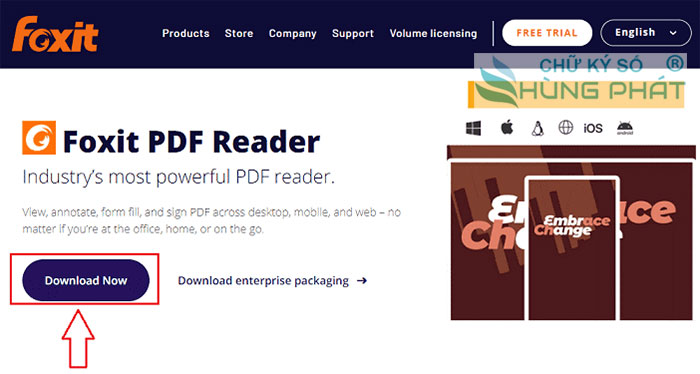
Bước 3: Bạn chọn “hệ điều hành” và “ngôn ngữ” muốn sử dụng khi Download Foxit PDF Reader.
- Hệ điều hành: Windows, MacOS, Linux (32-bit), Linux (64-bit), Android, iOS, Cloud.
- Ngôn ngữ: Tiếng Anh, Tiếng Pháp, Tiếng Đức, Tiếng Mỹ, ….
=> Chọn xong thì nhấn vào “Free Download” và làm bước tiếp theo.
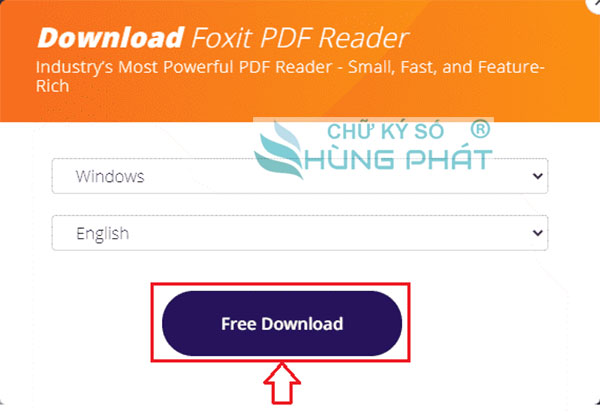
Bước 4: File cài đặt hiển thị ở dưới cùng góc trái màn hình “FoxitPDFReader111.exe” => Tiếp theo bạn click chuột trái vào dấu mũi tên “∨” và chọn “Show in Folder” để mở thư mục cài đặt.
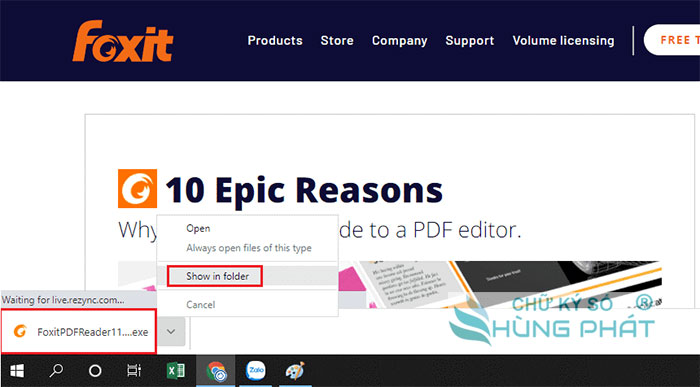
Như vậy là bạn đã tải phần mềm Foxit Reader đọc file PDF full Crack (miễn phí) về máy tính thành công rồi. Tiếp theo bạn vào thư mục “Download” trong ổ đĩa (C:) kiểm tra file và tiến hành các bước cài đặt nhé! Bắt đầu thôi!
Cài đặt Foxit Reader đọc file PDF mới nhất lên máy tính
Bước 1: Bạn click chuột phải vào biểu tượng icon thư mục “FoxitPDFReader111_setup” sau đó nhấn chọn “Run as administrator” để khởi chạy chương trình cài đặt phần mềm Foxit Reader PDF (như hình minh họa)

Bước 2: Cửa sổ hiển thị thông báo bạn có muốn cài đặt Foxit Reader đọc file PDF lên máy tính hay không? nếu đồng ý bạn nhấn “NEXT” và thực hiện bước tiếp theo.

- Chú ý nên tick chọn vào ô trống “Custom Installation” trước khi nhấn Next.
- Chờ đợi ứng dụng Foxit loading… khoảng chừng 3-5 giây để chuyển sang cửa sổ mới.
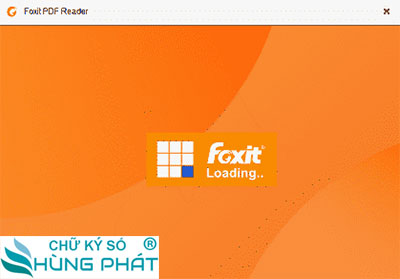
Bước 3: Cửa sổ hiện ra thông báo các điều khoản mà nhà cung cấp phần mềm Foxit PDF Reader muốn người dùng tuân thủ. Tại đây bạn không cần quan tâm làm gì, chỉ cần nhấn “I AGREE” để chuyển sang bước kế tiếp nhé!
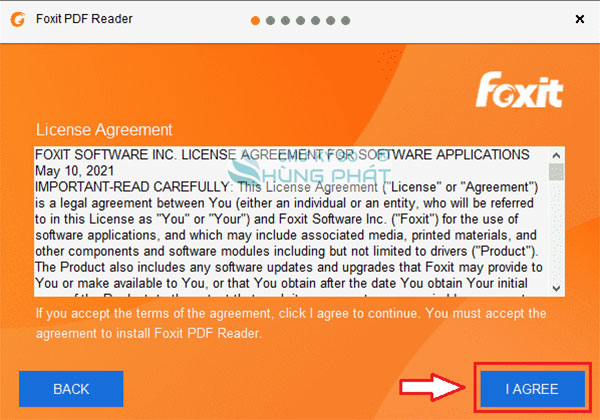
Bước 4: Chọn thư mục lưu trữ file cài đặt, thường thì bạn nên để mặc định sau đó nhấn “NEXT” là được nha.
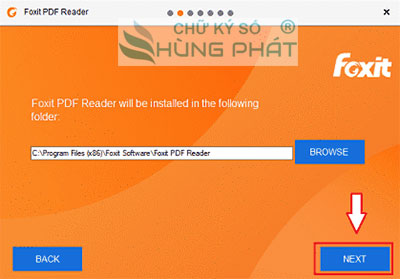
Bước 5: Tick chọn tất cả các ô trống (PDF file viewer, Shell Extensions, Plugin used to open PDF files inside browser, Foxit Spell Check Language) sau đó nhấn “NEXT” để tiếp tục.

Bước 6: Tick chọn tất cả các ô trống sau đó nhấn “NEXT” chuyển đến bước tiếp theo.
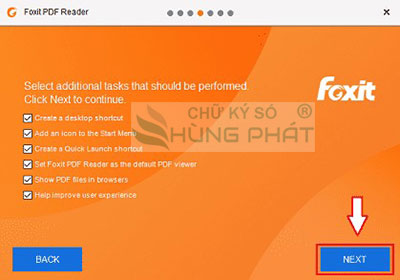
– Phần mềm sẽ bắt đầu chạy, khi đạt đến 100% là xem như là hoàn tất rồi. Lúc này bạn nên để nguyên cửa sổ (như hình minh họa) không mở bất kỳ ứng dụng hay phần mềm khác dễ gây xung đột plugin dẫn đến quá trình cài đặt Foxit Reader đọc file PDF bị lỗi đó nha.

Bước 7: Tùy theo cấu hình máy tính mà tốc độ đường truyền internet có ổn định không, …sau khoảng 2-5 phút thì cài foxit đã xong => bạn tick chọn “Launch the application on exit” sau đó nhấn “FINISH“

=> Như vậy là quá trình cài đặt Foxit Reader đọc file PDF xem như hoàn tất rồi đó. Bây giờ bạn chỉ cần ra ngoài Desktop kiểm tra xem phần mềm đã hiển thị chưa. Sau đó hãy thử mở 1 file PDF bất kỳ bằng Foxit Reader xem thử nó hoạt động như thế nào?
Cách Mở file PDF bằng phầm mềm Foxit Reader
Bước 1: Bạn mở ứng dụng “Foixt PDF Reader” bằng cách nhấp đúp chuột vào shortcut. Trường hợp đã cài đặt nhưng chưa thấy shortcut ở màn hình Destkop bạn chỉ cần tìm kiếm trong “Type here to search” .
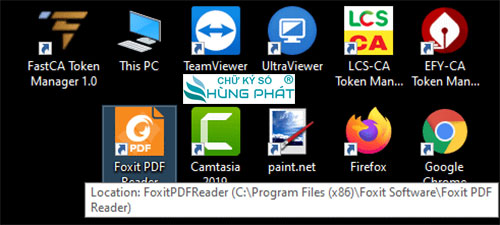
Bước 2: Thông báo chào mừng đến với ứng dụng Foxit, nhấn “Register” để đóng cửa sổ thông báo này.
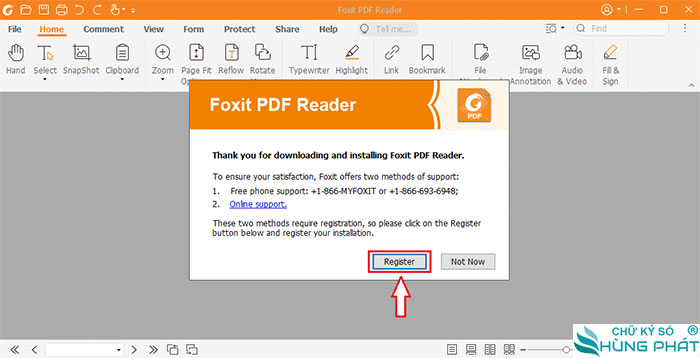
Bước 3: Bên tay trái cái biểu tượng icon thư mục “Open File” hãy click chuột vào để tải 1 file PDF bạn muốn xem.

Bước 4: Chọn được file rồi sau đó nhấn “Open” luôn nhé.

Bước 5: Đây là hình ảnh của 1 PDF được đọc bởi phần mềm Foxit Reader cực kỳ chuyên nghiệp. Tiếp theo bạn có thể sử dụng các tính năng công cụ hỗ trợ có sẵn từ phần mềm để thao tác công việc cần thiết.
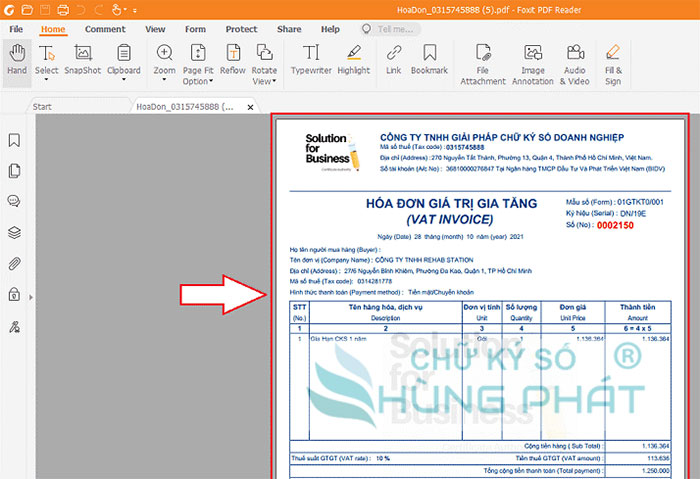
=> Với việc cài đặt Foxit Reader đọc file PDF vào máy tính thì đồng nghĩa với việc tất cả các file FDF khi mở lên sẽ mặc định mở bằng phần mềm Foxit này.
Nếu bạn muốn đặt một phần mềm đọc file PDF khác làm mặc định thì có thể tùy chỉnh trong phần “Choose another app” => tick chọn “Always use this app to open .pdf files” => nhấn Ok là được nhé.
=> Trường hợp file cài đặt bị lỗi hoặc tìm được 1 phần mềm hỗ trợ đọc file PDF tốt hơn Foxit cũ và bạn đang có ý định gỡ phần mềm Foxit Reader ra khỏi máy tính thì làm thế nào? Hãy xem tiếp hướng dẫn bên dưới của Công Ty nha.
Cách gỡ cài đặt phần mềm Foxit Reader
Bước 1: Vào This PC => Tìm biểu tượng icon máy tính => Click chọn vào dấu “∨” => Chọn “Control Panel”
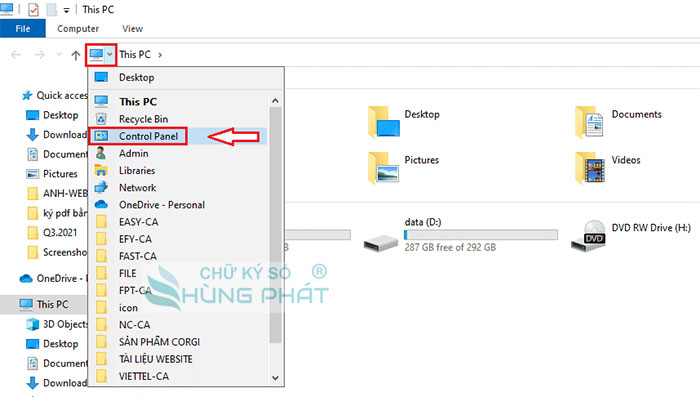
Bước 2: Đầu tiền bạn nhấn chọn Programs (Uninstall a Program)

Bước 3: Nhấn chọn “Programs and Features”

Bước 4: Nhấn phím “F” tìm nhanh phần mềm “Foxit PDF Reader” => Click chuột phải chọn “Uninstall/Change”

Bước 5: Nhấn “Yes” xác nhận đồng ý gỡ bỏ phần mềm Foxit Reader khỏi máy tính
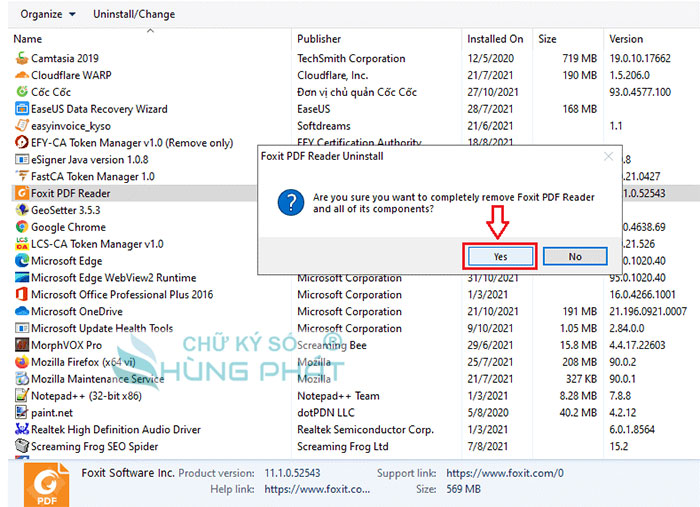
Bước 6: Sau khi load xong, bạn nhấn OK để kết thúc quá trình gỡ bỏ => Đóng cửa sổ để quay về màn hình Destkop nhé
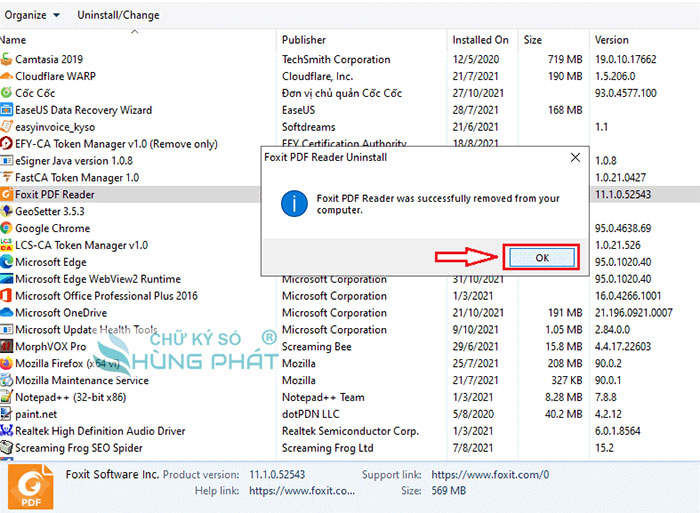
=> Việc gỡ cài đặt phần mềm Foxit Reader rất đơn giản chỉ với vài Click chuột là đã hoàn thành. Như vậy là bạn có thể tải 1 phần mềm khác về sử dụng mà không sợ bị xung đột rồi.
Tổng Kết
Công Ty hy vọng những thông tin chia sẻ bên trên giúp các bạn nắm được cách tải & cài đặt Foxit Reader đọc file PDF nhanh chóng. Nếu có bất kỳ thắc mắc nào hay lỗi cài đặt th2 hãy liên hệ ngay cho Công Ty để được hỗ trợ miễn phí nhé!
- CHỮ KÝ SỐ CÔNG TY
- Địa chỉ: 1/45 Nguyễn Văn Quá, Quận 12, TPHCM
- Hotline: 0932 780 176 (Ms.Nga)
- Email: chukysocongtycom@gmail.com
- Website: chukysocongty.com

